 网友评分:5分
网友评分:5分
light image resizer最新版是由ObviousIdea推出的一款非常强大并且好用的图片大小批量设置软件,该软件为广大用户提供了批处理模式,可大大的减少重复操作带来的繁琐,非常方便快捷,支持多种文件格式,支持各种图像处理功能,并且该版本为破解版,绿色免安装,下载解压即可进行使用。
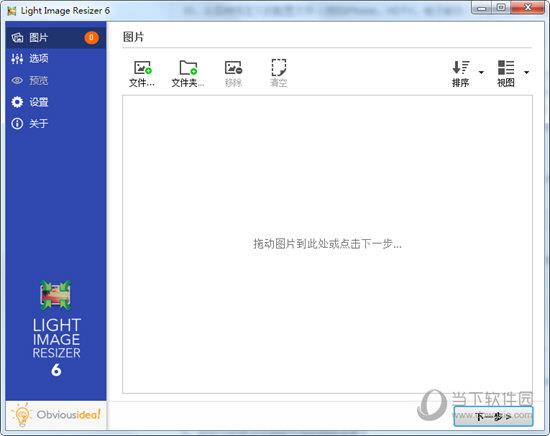
【调整大小并转换】
使用Light Image Resizer调整照片大小。批处理图像转换器可以轻松地将图片转换为不同的格式。选择输出分辨率,调整原始大小或创建副本,移动和/或重命名文件或压缩,然后为处理的图像选择特定的目的地。您只需单击一下即可批量调整大小,即可处理单张照片或编辑大量图像。
【额外设定】
添加您自己的水印以保护您的作品,或者使用类似html的文本格式和透明度支持为照片添加版权。通过将图片转换为棕褐色或添加边框来自定义图片。在实际处理图像之前,请使用实时预览查看最终结果。显而易见的想法Picture Resizer / Photo Resizer可处理文件,子文件夹和文件夹,并支持RAW格式。集成了多核支持,您可以更快地转换图像。右键单击图像或文件夹,从Windows Shell资源管理器轻松启动应用程序。
【输出和输出】
可以使用发布功能将照片直接作为附件单独添加或以ZIP文件形式添加到电子邮件中,而不会超出电子邮件服务器允许的最大大小。从图像创建PDF文件,例如jpg到PDF;对单个或多个图像执行此操作。使用您喜欢的设置编辑,创建,导出,备份新配置文件。最受欢迎的配置文件已经预先定义,例如FULL HD分辨率的墙纸图像,Ipod,NTSC,640 x480。通过外壳集成,只需单击一下即可访问配置文件。
【数码相框】
使用数码相框向导传输照片并优化数码相框上的空间。您可以调整为相框支持的分辨率,并添加更多照片以供查看。
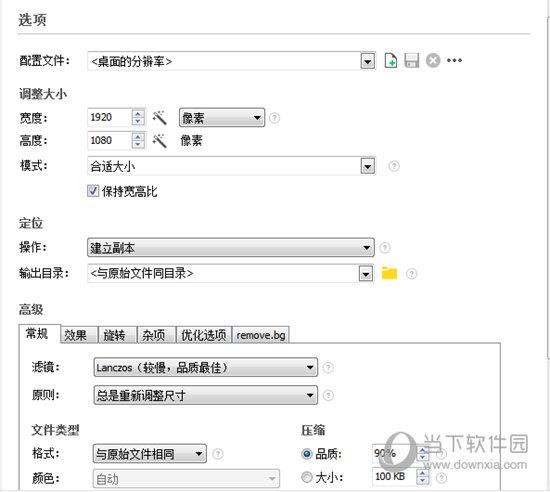
1、创建自定义PDF页面。
2、轻松将JPEG转换为PDF。
3、一次调整大小并转换多张图像。
4、批量为图片添加水印、重命名、压缩、转换。
5、排序,重命名或添加水印,以防止照片被盗。
6、调整亮度和对比度,更改颜色深度(BMP和JPEG)。
7、只需单击几下即可为社交媒体创建漂亮的拼贴布局。
8、使用快速的多核照片调整尺寸技术获得高质量的结果。
9、为图片添加负片效果、灰阶效果、老照片效果、边框效果。
10、快速批量调整图片大小、制作适合屏幕大小分辨率的桌面壁纸。
11、内置四种滤镜、通过email与好友分享、保存为PDF格式输出。
12、创建电子邮件友好的图像或将其用于Internet发布(可以选择优化压缩)。
13、调整图像大小,调整图片大小和调整照片大小–压缩,转换和轻松创建副本。
14、高质量图像调整大小滤镜– Lanczos和Bicubic可获得最佳压缩质量,而Linear则可获得速度。
15、从各种预定义的配置文件(例如iPhone,HDTV,电子邮件)中进行选择,或创建自己的配置文件。
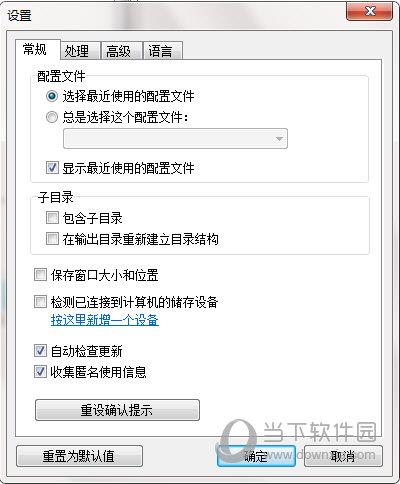
输入格式
.JPG / .JPEG 、.BMP 、.PNG(透明度)、.GIF(支持GIF动画)、.TIF / .TIFF(支持多页TIFF)、.DNG(的Adobe)、.ICO 、.PSD(Photoshop中)、.CR2(佳能)、. NEF(尼康)、.ARW(索尼)、.CRW(佳能)、.MEF(玛米亚)、.CUT 、.DCM 、.DIB 、.DICOM 、.EMF 、.JP2 、.MRW(美能达)、.ORF(奥林巴斯)、.PBM 、.PCD 、.PCX 、.PEF( PENTAX)、.ppm格式、.PSP 、.PSPIMAGE 、.RAF(富士)、.RGB 、.SGI 、.SR2(索尼)、.SRF 、.TGA 、.WEBP、.WMF
输出格式
.BMP(具有32位支持)、.JPG 、.GIF 、.PNG(具有透明支持)、.TIF 、.PDF(Adobe Acrobat)、.PSD(Photoshop)、.PCX 、.TGA 、.ZIP(包含上述任何一项)
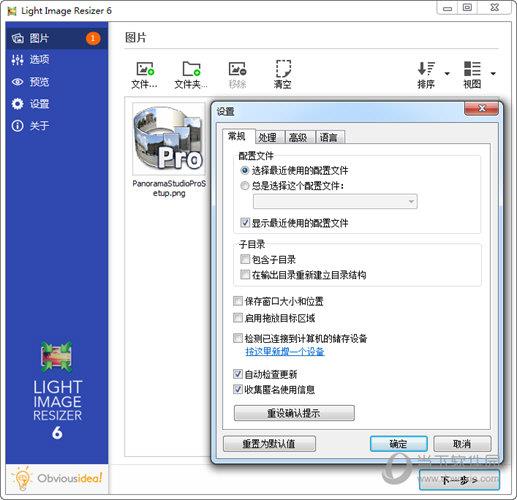
1、我不想调整大小。如何改变图像格式?
若要转换为另一种格式,请选择所调用的概要文件原决议。然后在“文件类型”下的“常规”选项卡上选择要转换为的格式。
2、如何将图像输出到原始文件夹的子文件夹?
当目标输入一个点,后跟一个反斜杠,然后是文件夹的名字。
3、为什么Light Image Resizer会创建.bak文件?
在默认情况下,当文件在当前版本。可以通过设置关闭此行为(请参阅处理选项卡)。
4、如何在竖屏和鸟瞰图模式下获得正确的图像尺寸?
光图像调整器将为您处理方向,如果您在Misc选项卡上启用“调整人像分辨率”(在Advanced选项卡下)。
5、是否可以使用相同的原始文件的日期吗?
是的,在“杂项”选项卡上启用“保留原始文件日期”选项先进的)。
6、如何为图像选择颜色空间或颜色深度?
请确保选择了下列图像格式之一:Bitmap、JPEG、PNG、TIFF
如果选择了上述格式之一,“Colors”选项将允许您使用选择您喜欢的颜色深度(用于BMP和PNG)或颜色空间(用于JPEG和TIFF)。
7、我有一个错误,因为“重新创建文件夹结构在目的地” ?
如果启用此选项,则需要指定完整路径。如果您想覆盖原始文件,只需禁用即可“在目标上重新创建文件夹结构”。
8、我如何创建现有概要文件的副本,或重命名它?
选择要复制的概要文件,然后右键单击并选择“创建副本”或“重命名”。
9、我如何备份/导出我的个人资料?
单击Settings,并选择Advanced选项卡。这里您可以导入导出你的个人资料。
10、如何在无人值守的情况下安装光图像调整器(例如用于部署)?
您可以使用MSI安装程序,或者使用/silent运行安装程序参数,例如:light_image_resizer4_setup.exe /silent如果您根本不想要接口,请使用/verysilent参数。
11、我在哪里可以找到日志文件?
日志文件名为“ImageResizer”。
12、可以通过命令行使用光图像大小调整器吗?
是的,有几个命令行参数可用。浏览完整的名单及示例请参考安装文件夹中的switch .txt。
13、Light Image Resizer是否适用于Linux/Wine?
可以使用Wine(1.8.2版)在Linux上运行Light Image Resizer或更高的要求)。请注意,有些功能可能是有限的。
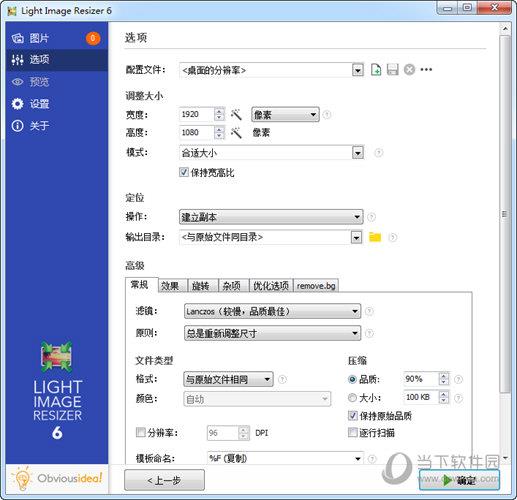
新增模式“扩展到正方形”,添加模糊内容,使图像变成矩形
新建:添加了从输入文件创建动画GIF的操作
新:rename操作只重命名文件而不改变图像内容
新:通过右键单击列表中的图像手动裁剪
新:listview中的图像可以通过拖动手动重新排序
新:选择要保留或删除的元数据值,也可以替换基于文本的值
新:颜色现在可以作为HTML颜色值输入(用于背景或水印文本颜色)
新:可以更改处理完成时关闭按钮的默认操作(参见设置,Process选项卡)
新:保存为概要文件(通过“…”图标),以保存当前更改的不同名称
新的:更多的拼贴布局模板新建:删除目标区域,通过拖放轻松添加文件(可以在设置中启用)
新增:动态水印文本颜色(图像的平均颜色或补色)
新建:圆边选项(见效果)
新增:背景删除功能。bg(见相关选项卡)
新增:新增输出格式“Icon (.ico)”
新建:预览窗口的背景颜色可以通过右键菜单改变
新建:创建尺寸为name的新profile时自动检测宽度和高度(如“Photos 800×600”)
新增:JPEG压缩可以优化,以创建更小的文件(见优化选项卡)
修正:预览不更新时,更换颜色在设置中更改
修正:嵌入的缩略图没有更新时,复制元数据
修正:崩溃或错误时,调整1位图像和输出是PDF
修正:拼贴文件名的相对路径不工作
固定:单位可以设置为其他东西,而不是像素拼贴在某些情况下
修正:拼贴预览显示正常预览后拼贴窗口,这可能导致崩溃
修正:自定义格式%CreationDate%和%ModificationDate%水印标签无法工作
固定:错误可能发生时,试图备份原始文件与行动设置为“替换原来的”
改进:图像现在保持不变,如果大小设置为100%,没有其他效果的应用
改进:解决了一些第三方shell扩展无法通过拖放加载文件的问题
改进:现在使用多线程组合创建PDF要快得多
改进:在拼贴窗口中对图像列表的更改现在反映在主图像列表中
改进:接受路径与文件名为/Dest参数,并设置相应的输出格式
改进:命令行开关“/OptionsPage”可以用来转到选项页
改进:现在可以在目标框中删除文件夹以插入其路径
改进:支持EXIF日期标签位于错误的IFD部分水印文本(一些三星设备)
改进:保持缩放视图矩形时,更新预览

全民K歌PC版 V2.21.170 官方最新版 92.37M | 简体中文 | 7.6
下载
安卓投屏 V8.7.6 免费版 56.26M | 简体中文 | 5
下载
dnf反和谐补丁2021 最新免费版 273M | 简体中文 | 5
下载
GTA4完全版汉化补丁 V2021 Steam版 5.5M | 简体中文 | 5
下载
TapTap电脑版 V2.11.0 官方最新版 36.36M | 简体中文 | 5
下载
征服的荣耀围城修改器 V1.0 游侠版 30.42M | 简体中文 | 4.3
下载